如何在Chrome浏览器中调整页面的缩放比例
在Chrome浏览器中调整页面的缩放比例是一个相对简单的操作,可以帮助您根据需要放大或缩小网页内容。以下是详细的步骤:

方法一:使用快捷键
1.放大页面:按住`Ctrl`键(Windows)或`Command`键(Mac),然后按`+`键。
2.缩小页面:按住`Ctrl`键(Windows)或`Command`键(Mac),然后按`-`键。
3.重置缩放比例:按住`Ctrl`键(Windows)或`Command`键(Mac),然后按`0`键。
方法二:通过菜单选项
1.打开Chrome浏览器。
2.点击屏幕右上角的三个垂直点(菜单按钮)。
3.选择“设置”。
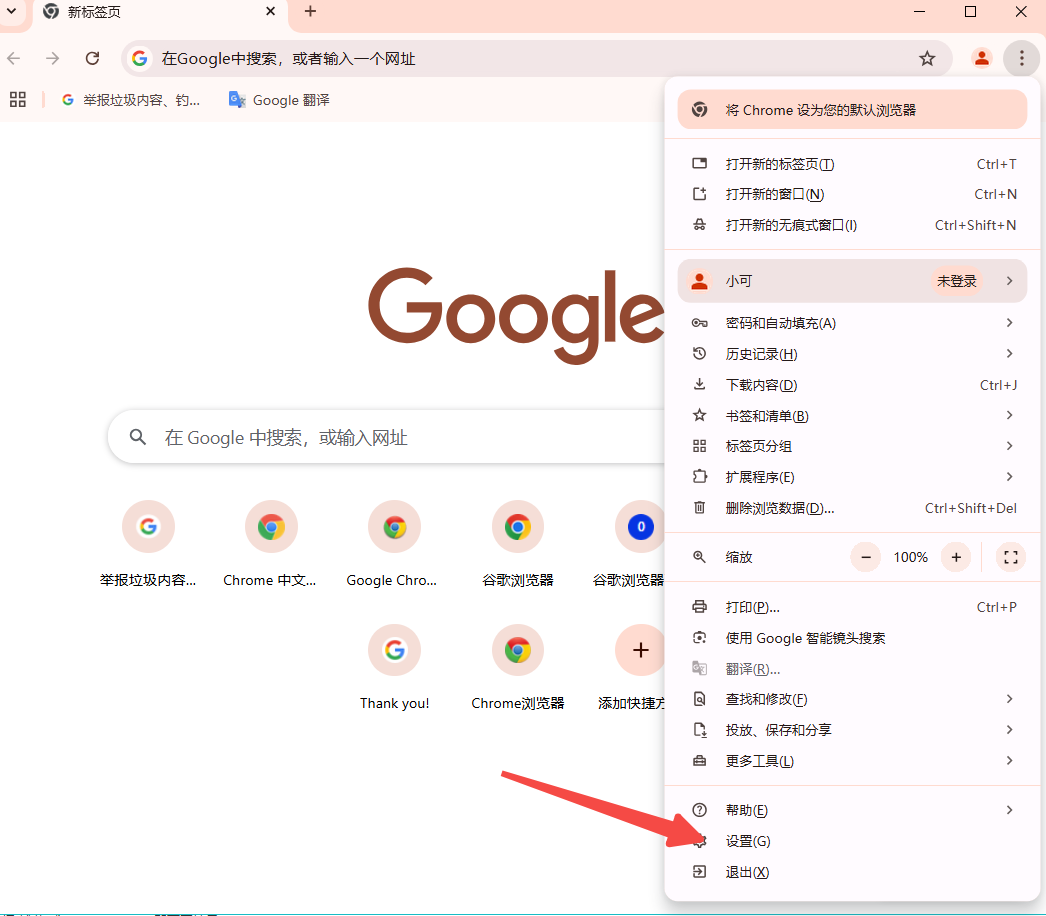
4.向下滚动并找到“外观”部分。
5.在“外观”部分中,您会看到“页面缩放”选项。
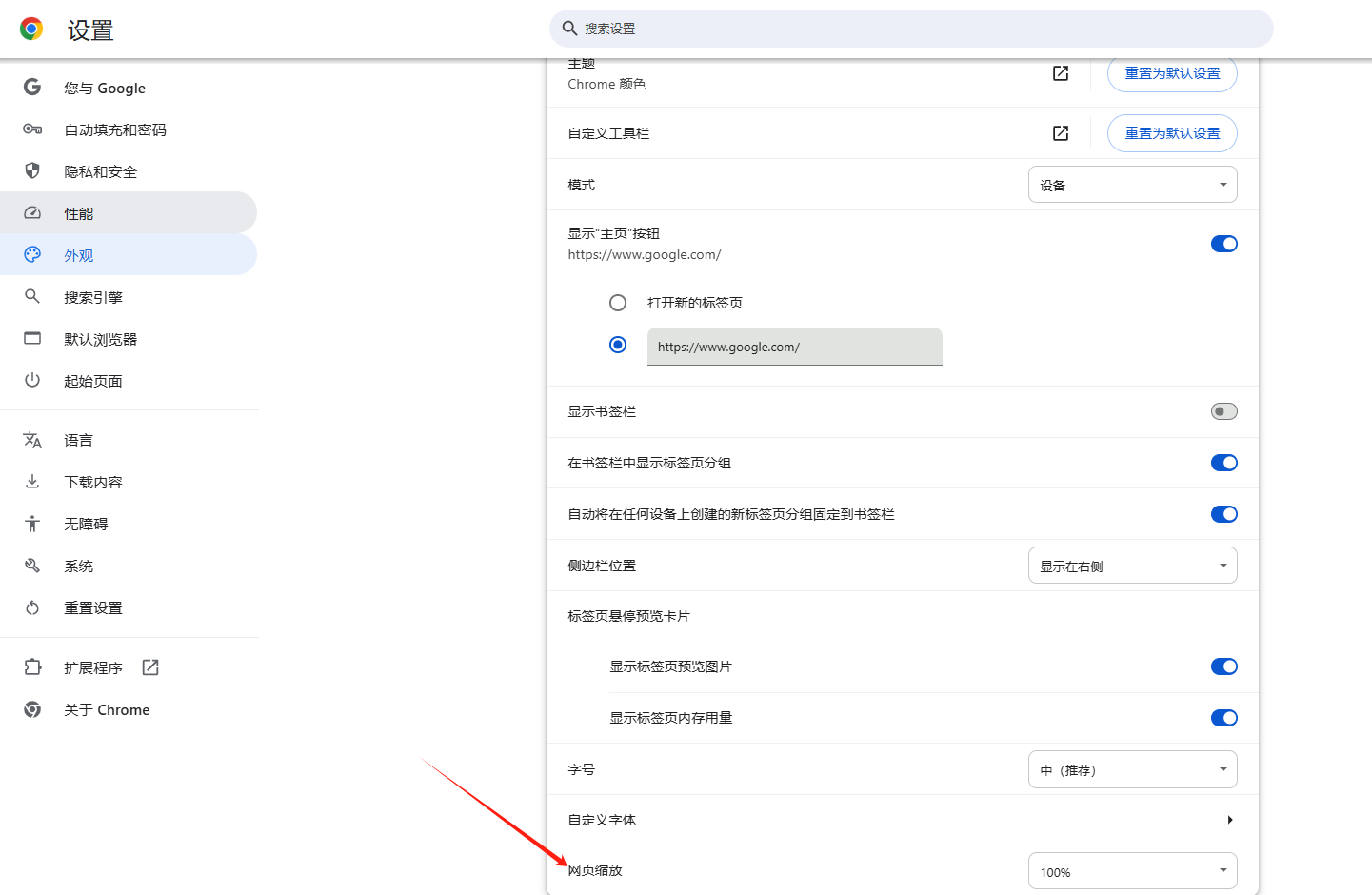
6.您可以选择一个预设的缩放级别(例如,90%、110%等),或者点击“自定义”来输入特定的缩放比例。

7.完成设置后,关闭设置页面,您的更改将立即生效。
方法三:使用鼠标滚轮进行缩放
1.按住`Ctrl`键(Windows)或`Command`键(Mac)。
2.使用鼠标滚轮向上滚动以放大页面,或向下滚动以缩小页面。
注意事项
-如果您使用的是触摸屏设备,可以通过两指捏合手势来放大或缩小页面。
-某些网站可能有自己的缩放限制,您可能无法通过浏览器设置来改变这些网站的缩放比例。
通过以上任一方法,您都可以在Chrome浏览器中轻松调整页面的缩放比例,以便更好地阅读和浏览网页内容。
猜你喜欢
如何通过Chrome浏览器禁用自动弹出窗口
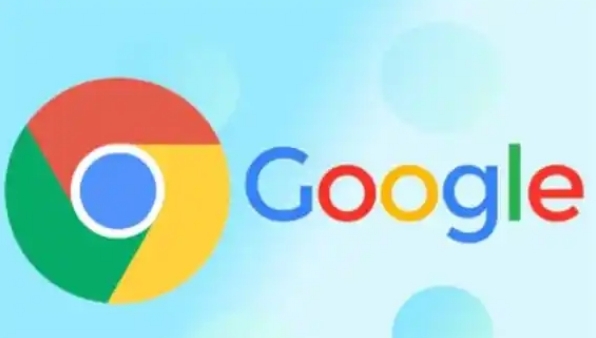 如何在Chrome中监控标签页的性能表现
如何在Chrome中监控标签页的性能表现
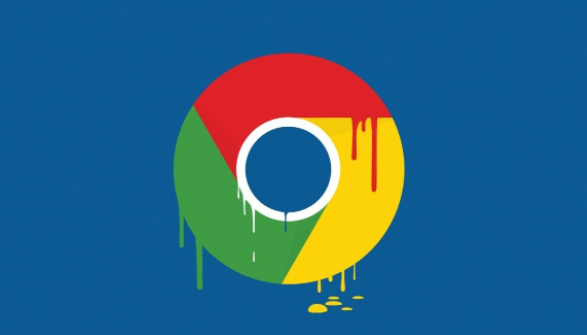 如何在Chrome浏览器中优化图片压缩设置
如何在Chrome浏览器中优化图片压缩设置
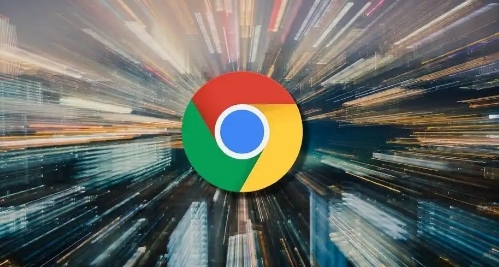 如何在Chrome浏览器中删除不需要的扩展
如何在Chrome浏览器中删除不需要的扩展

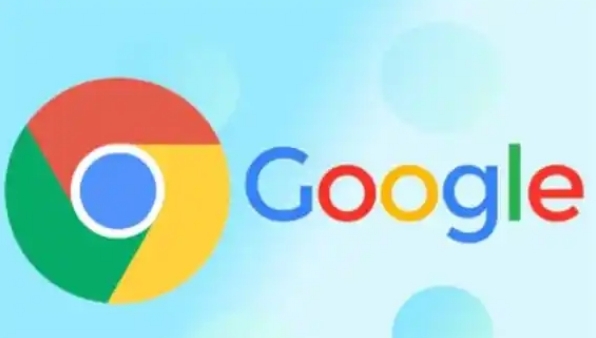
分享通过Chrome浏览器禁用自动弹出窗口的相关设置,减少浏览时的干扰。
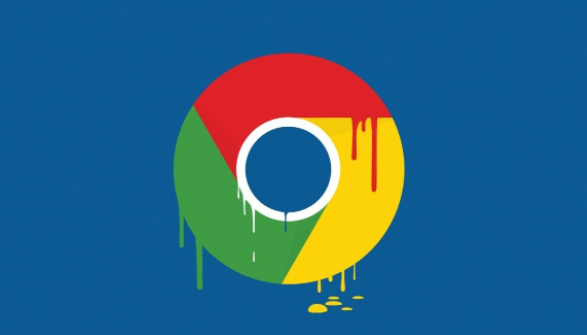
通过Chrome浏览器中的开发者工具监控标签页的性能表现,帮助开发者识别瓶颈并优化浏览器响应速度,提升网页加载体验。
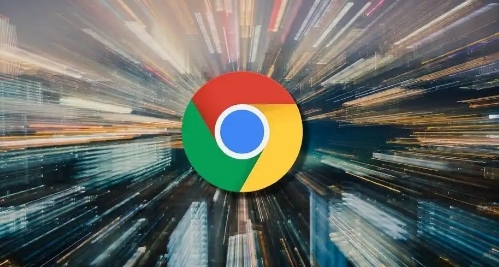
掌握在Chrome浏览器中优化图片压缩设置的方法,以加快图片加载速度并节省带宽。本文将介绍一些有效的图片压缩技术和工具。

想要清理Chrome浏览器中的不需要扩展?本文介绍删除不必要扩展的简便方法,优化浏览器的运行速度和性能,提升使用体验,确保只保留有用的插件。
